【MindMapper21中文激活版下载】MindMapper21激活版 v21.0 汉化版
软件介绍
MindMapper21中文破解版是一款专业性极强的办公软件,相信在大家的生活中,常常会用到各种思维导图,可是许多新手用户不太会使用,所以小编在这里为你带来了MindMapper21最新版。该软件与其他软件相比,功能上更加的丰富,内置数百种不同的导图风格,全面满足不同用户的使用需求。
MindMapper21免费版与老版本相比,功能上进行了全面的升级与优化,而且操作更加的简单,在这里你可以根据自己的使用需求,一键编辑文本标签,就能快速制作出令人满意的思维导图,方便且实用。

MindMapper21安装破解教程
1、在知识兔下载解压得到MindMapper Arena21源程序和破解补丁文件;
2、双击.exe应用程序,点击next进行下一步;
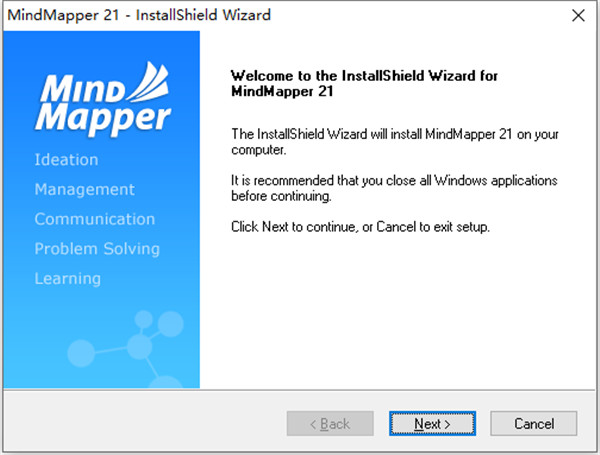
3、点击“yes”同意安装协议进入下一步;
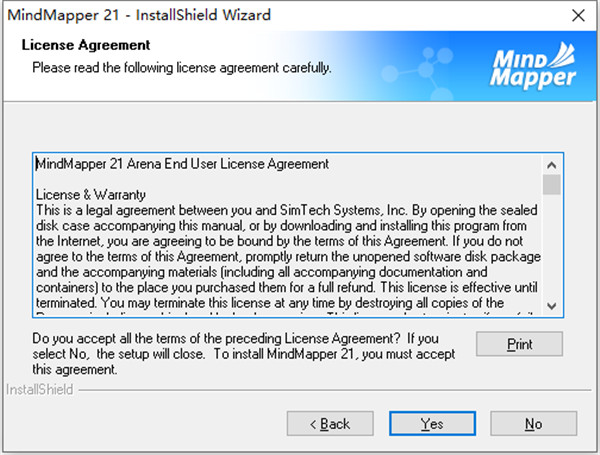
4、按照自身需要来选择安装类型第一项:typical(典型)、第二项:custom(自定义);
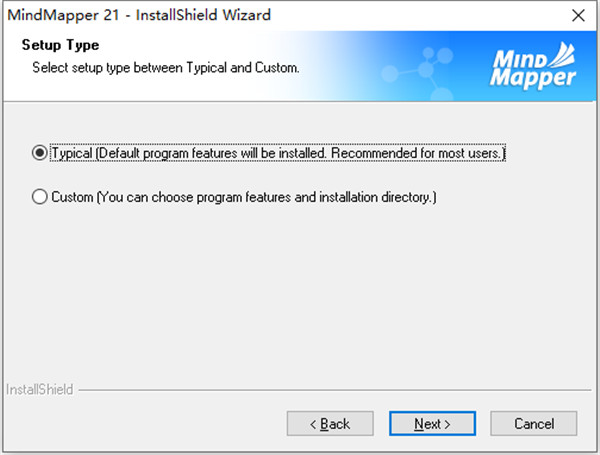
5、最后安装完成,点击“finish”退出安装向导;
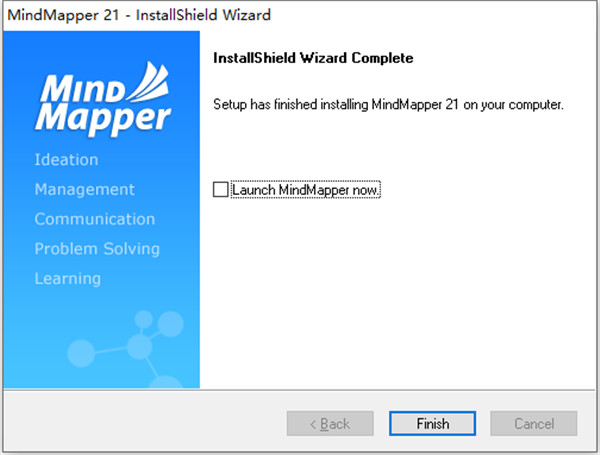
6、复制破解文件MM.exe到安装目录:
【C:\Program Files (x86)\MindMapper 21】;
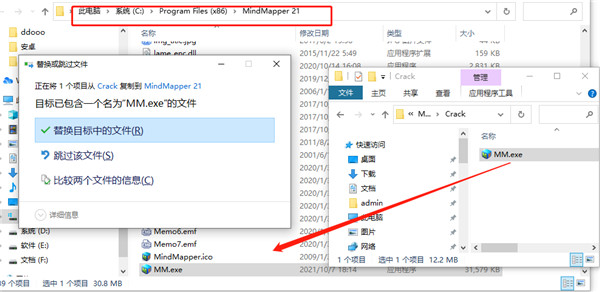
7、至此,软件成功激活,以上就是MindMapper Arena21破解版的详细安装教程。
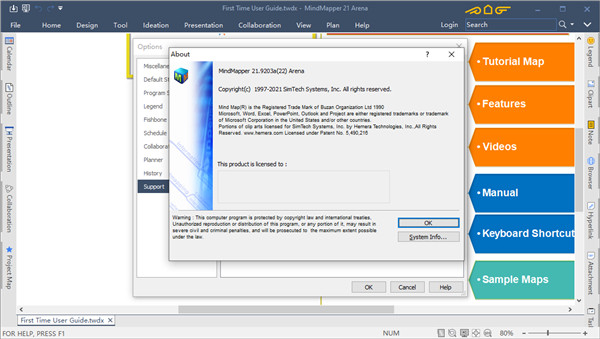
MindMapper怎么画树状思维导图
1、在MindMapper里,我们有两种方式创建树状图,这两种方式分别是样式创建,以及模板创建。创建的方法都是通过点击左上角的“新建”获取导图构建选项,然后在右边的新建选项列表中选择“样式”或者“模板”创建。
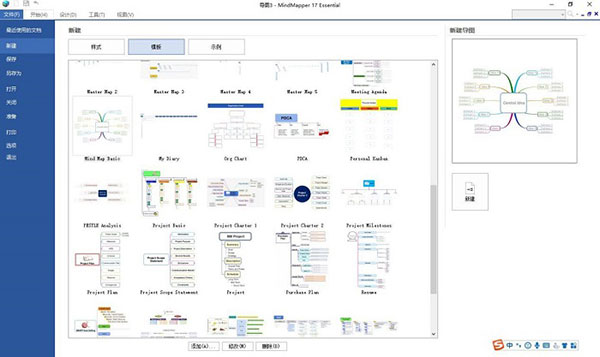
2、在MindMapper创建完树状思维导图后,我们会在操作界面里看到一个完整的树状思维导图。基于这个完整的树状图,我们就可以根据具体的需要调整主体分支。如果需要删除多余的主体分支,只要选中分支,然后按Delete键即可删除。如果需要添加主体分支,可以点击左上角的“新建主题”,添加子主题、多个子主题、空白主题等。
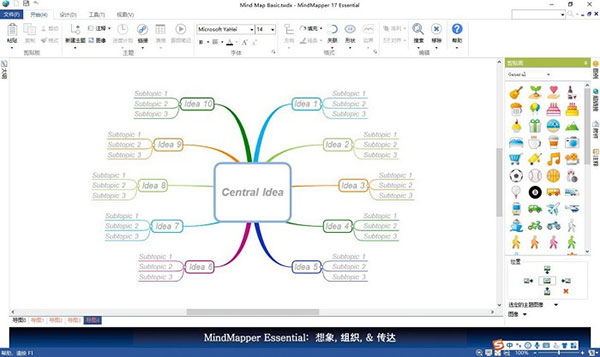
3、在MindMapper里,直接点击主题就可以进行内容的输入以及修改。我们还可以直接拖动添加右边的“剪贴画”代替文字给图表增加趣味性。
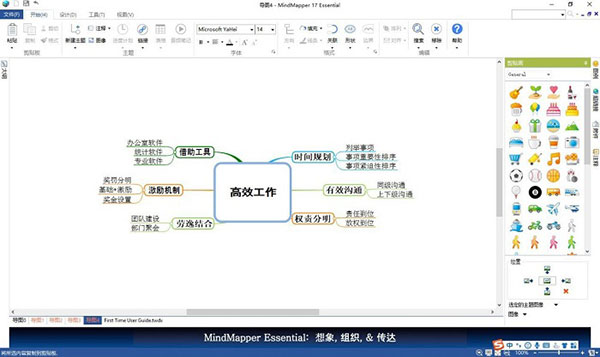
4、如果想修改模板的格式,可以通过点击MindMapper中的“形状”,“线条”等格式选项对选中的主题进行修改。比如,我们可以将“高效工作”的方框格式更改为立体圆柱格式。
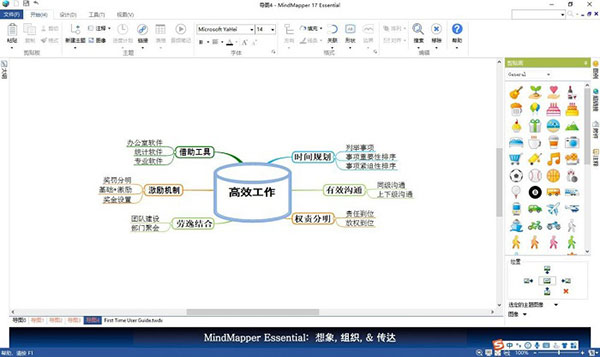
5、总体来说,MindMapper的树状思维导图制作还是很方便快捷的,输出结果也是直观清晰。如果你比较追求创造性,还可以通过“样式”创建来制作一个更新颖的树状思维导图。
MindMapper怎么画分支主体
1、首先,我们需要在MindMapper新建一个空白文件,点击左边的“新建”,然后在右边选择需要的样式,模板,或者直接导入已经保存的模板,最后点击最右边的“新建”就可以创建新导图。
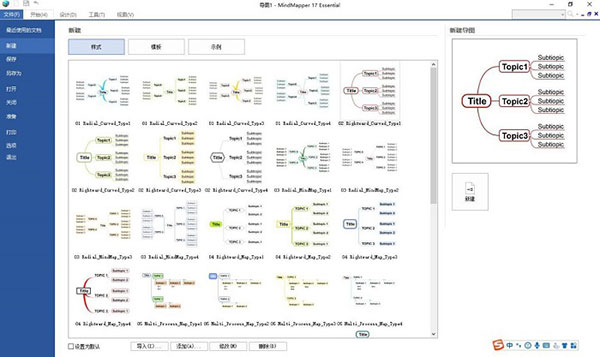
2、在MindMapper创建完导图后,会出现一个主题框,点击中心主题就可以直接输入文字,为你的导图添加新的主题。
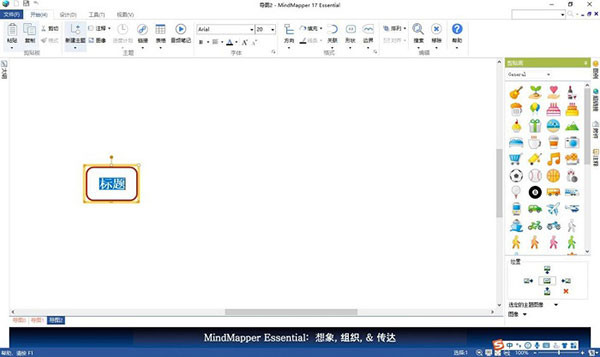
3、在MindMapper的左上角点击“新建主题”,可进一步添加新的主题,子主题。既可以添加单独的浮动主题,也可以同时添加3个,5个,7个的空白主题。图片3展示的是添加3个空白主题后的格式。
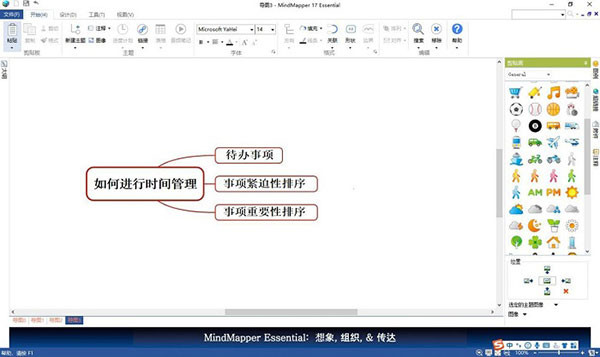
4、在MindMapper里,分支的线条,形状,颜色等都可以通过“线条”,“形状”,“填充”等选项进行调整,让思维导图更显美观。
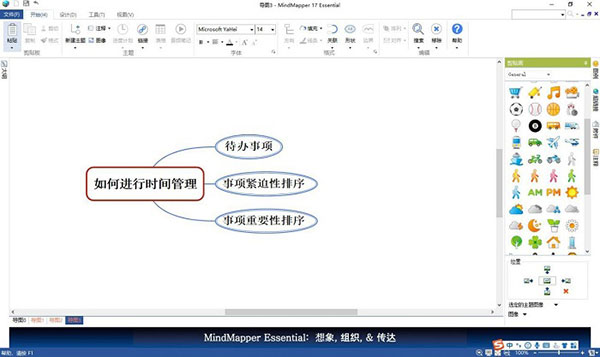
5、如果你不想花时间在调整格式上,也可以直接使用MindMapper自带的模板,操作更为简单,也更加节省时间。具体的操作是在新建导图的时候,选择右边的“模板”选项,然后就可以选择适合的模板了。比如,我们选择一个列举事项的模板。
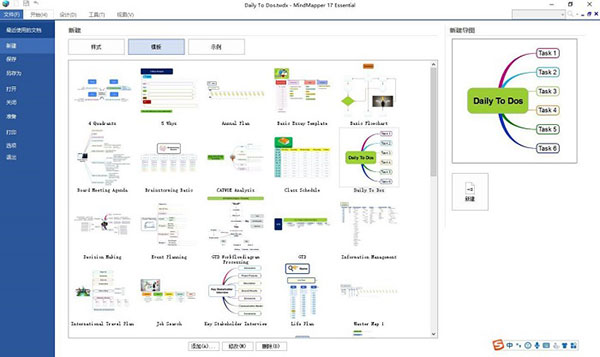
6、创建导图后可以看到,MindMapper自带的模板已经设置好各种格式,我们只需要在主题,子主题部分添加具体的内容即可。如果想删除某一个主题时,只要选中主题,按Delete键删除就可以了。如果是想添加主题,也是可以通过点击左上角的“新建主题”来创建新主题的。
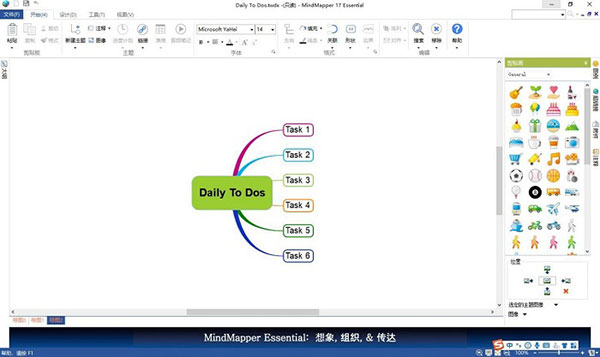
7、无论是通过样式,还是模板来创建导图,建立分支,MindMapper的操作都是比较简单的,大家可以根据实际情况选择适合的创建方式。样式创建时,画分支主体会更显灵活;而模板创建时,画分支主体效率会更高。
mindmapper怎么保存PDF
1、我们在MindMapper思维导图中绘制好导图后,点击【文件】中的保存/发送。

2、在保存/发送界面中,可以在下方的文件格式板块里找到PDF选项。
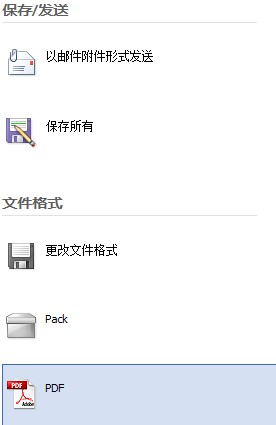
3、点击PDF选项按钮,界面将显示保存为PDF格式提示,我们只需要点击图标。
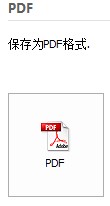
4、MindMapper就会生成另存窗口,切保存格式为PDF,我们输入保存的MindMapper文件名以及保存位置,然后点击保存即可。
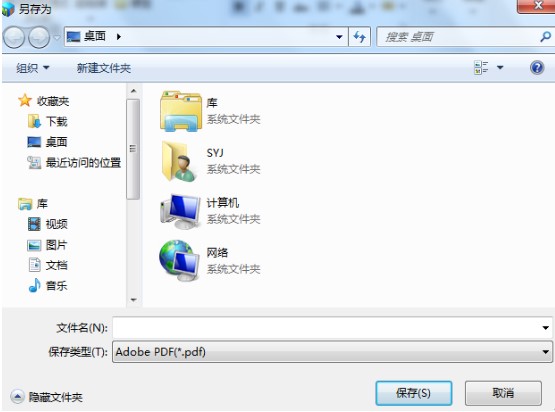
软件优势
1、最大化视觉思维和时间管理的协同效应。
2、为解决问题和实现目标创造积极的态度。
3、促进产生创造力和创新的整体思维。
4、在线或本地协作可提高通信和生产力。
5、通过项目视角查看小型或大型任务,因为可以从一个计划员连接,管理和执行许多项目。
6、发散和收敛的映射能够实现归纳和演绎思维以及全脑思维。
7、帮助实现小任务的意义和价值,以及整个项目中闪烁的想法,这有助于决定您的优先级和重点。
下载仅供下载体验和测试学习,不得商用和正当使用。
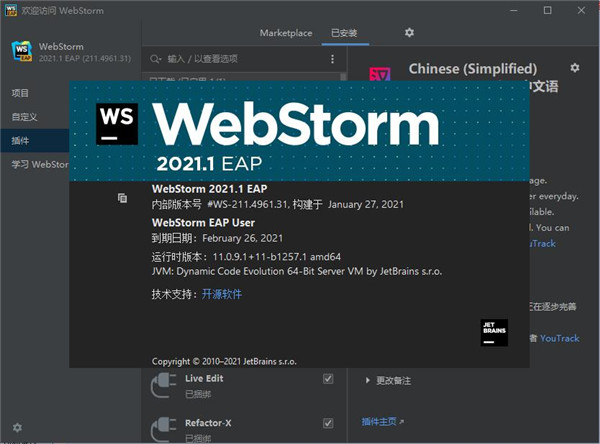
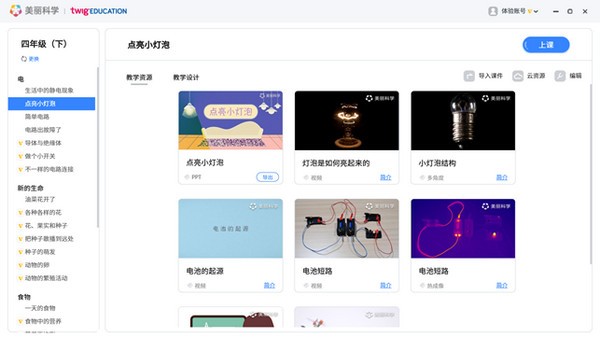
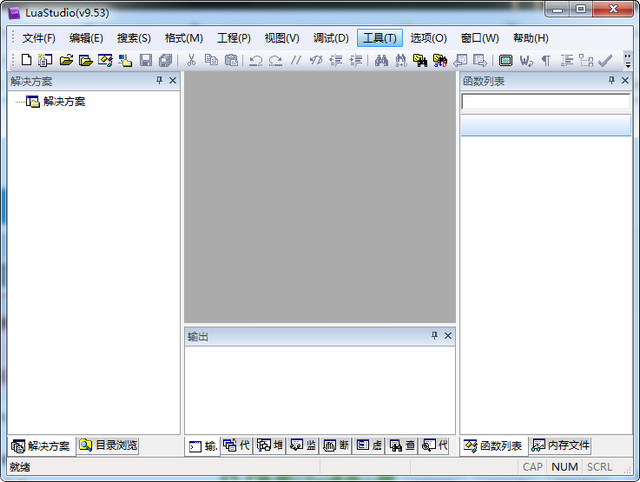
发表评论